vs2008安装教程
小伙伴们,你们知道Visual Studio 2008是什么吗?小编我来给你们简单的解释一下哈,vs2008就是是对Office 2007、Web 2.0的下一代开发工具,代号是Orcas,是对vs2005的升级。而今天我就来告诉你们vs2008安装教程,让你们也可以自己进行安装。
小编最近发现小伙伴们貌似有点躁动哦,后来经过观察,才发现原来你们在找vs2008的安装教程啊。小编我这儿就有呀,来来来,小编我这儿就来给你们说说vs2008的安装教程。
首先,双击进入Visual Studio 2008安装包,单击进入Install文件夹,单击setup.exe进入安装界面。
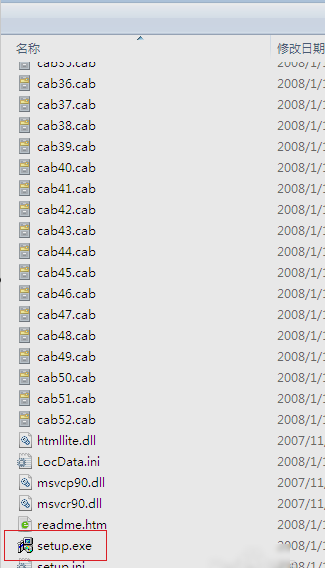
Visual Studio 2008系统软件图解1
然后,选择“安装vs2008”进入安装界面。
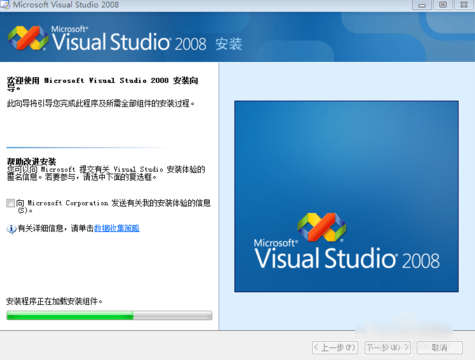
vs2008系统软件图解2
接着,等上一步进度完成后,“下一步”按钮变为可用状态,单击“下一步”进入“阅读产品安装许可条款及输入序列号”,选择及输入完毕后“下一步”。

Visual Studio 2008系统软件图解3
再选择安装我功能“默认、完全、自定义”,可直接选择默认值;再选择产品安装在本地磁盘的位置;选完后,点击“安装”。
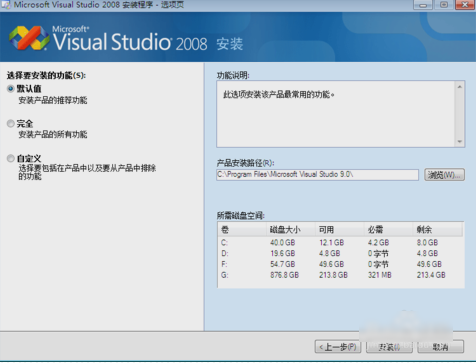
vs2008系统软件图解4
然后就等待安装,等安装完之后就点“完成”。
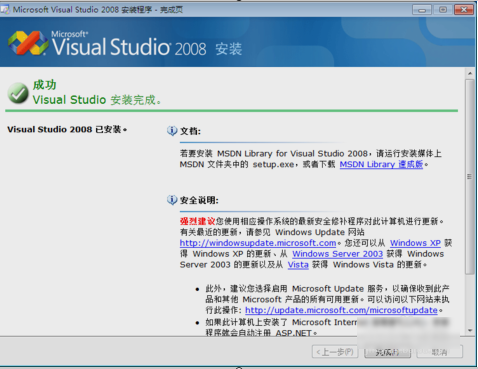
vs2008系统软件图解5
然后,Vs2008已经安装完成,但是为了让Vs2008的兼容性很好,还需要安装vs的SP1补丁,先进入Sp1补丁安装包,再双击“SPInstaller.exe”进入补丁安装。
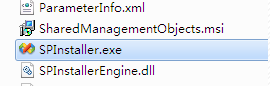
vs2008系统软件图解6
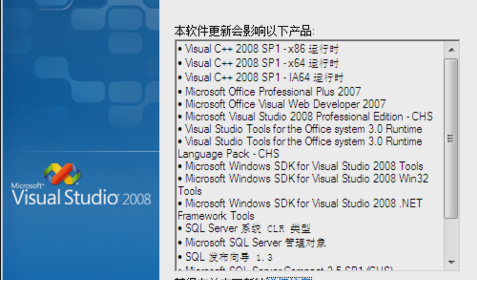
安装教程系统软件图解7
接着,点击“下一步”进入安装许可条款确认界面,勾选同意条款后点击“下一步”。
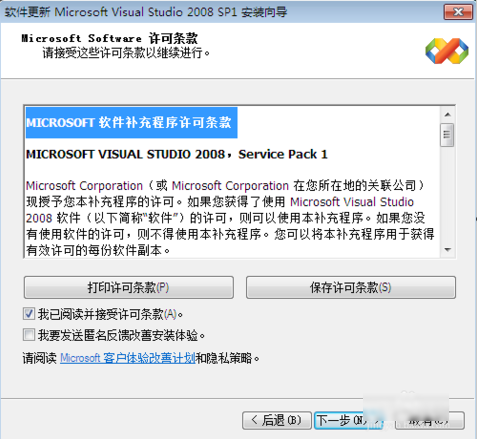
安装教程系统软件图解8
最后,待上一步进度完成后,点击“下一步”进入安装完成界面,此时单击“完成”即完成了补丁的安装。那整个vx2008就安装完成啦~
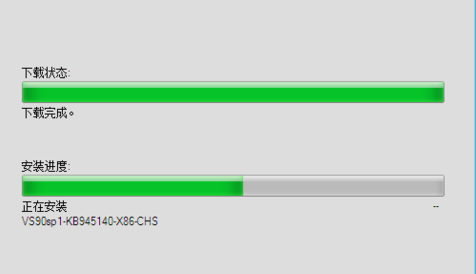
vs2008系统软件图解9
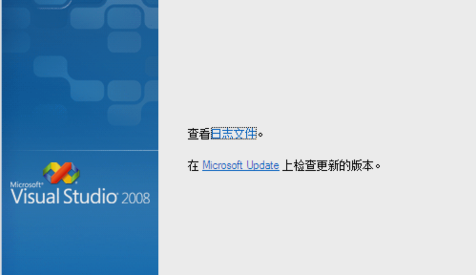
Visual Studio 2008系统软件图解10

 2019-07-25 10:34:28
2019-07-25 10:34:28




